Аутор:
Randy Alexander
Датум Стварања:
23 Април 2021
Ажурирати Датум:
1 Јули 2024

Садржај
ВикиХов данас учи како да минимализујете штету на преносном рачунару одмах након што пролијете течност на производ. Запамтите, иако су доленаведене информације најбољи начин лечења када се вода пролије у ваш рачунар, не постоји начин да се гарантује да ће рачунар бити „сачуван“; Поред тога, довођење преносног рачунара у професионални сервисни центар је много сигурније решење.
Кораци
Одмах искључите и искључите напајање рачунара. Притисните и држите дугме за напајање лаптопа да бисте искључили „вруће“. Ако течност доспе у круг док машина ради, ваш лаптоп ће бити тешко уштедети, па је време одлучујући фактор.
- Да бисте искључили напајање, једноставно ископчајте кабл за пуњење из лаптопа. Утичница се обично налази на левој или десној страни кућишта рачунара.

Уклоните остатке течних остатака на преносном рачунару. Ово ће смањити изложеност рачунара течностима и ризик од електричног удара.
Окрените рачунар наопако и извадите батерију ако је могуће. Урадите то тако што ћете преврнути лаптоп, померити клизач испод и нежно уклонити батерију.
- Што се тиче МацБоок-а, морате отворити завртње да бисте уклонили доњи штит са шасије.

Уклоните све утичнице за спољни хардвер, укључујући следеће:- УСБ (флеш диск, бежични адаптер, уређај за пуњење итд.)
- Меморијска картица
- Контролни уређај (нпр. Миш)
- Пуњач за лаптоп

Положите пешкир на равну површину. Изаберите топло, суво и дискретно место на коме ћете лаптоп рачунар моћи да се осуши неколико дана.
Отворите лаптоп у пуној величини и ставите га лицем надоле на пешкир. У зависности од флексибилности, лаптоп се може претворити у шатор, чак и потпуно раван.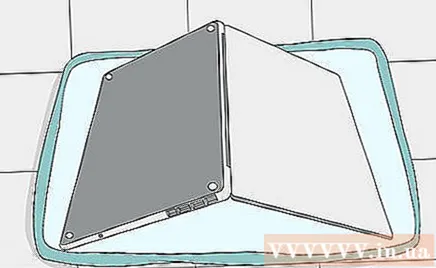
Осушите видљиву течност. Места која се могу очистити су предња и задња страна монитора, кућиште рачунара и тастатура.
- Уверите се да је рачунар и даље некако окренут надоле током чишћења, тако да ће течност (ако постоји) наставити да се одводи.
Ваше тело треба да уземли пре него што додирнете унутрашње компоненте преносног рачунара. Уземљење ће такође уклонити статички електрицитет са одеће или тела. Статички електрицитет може оштетити електричне кругове у уређају, па то морате учинити пре додиривања РАМ картице или чврстог диска.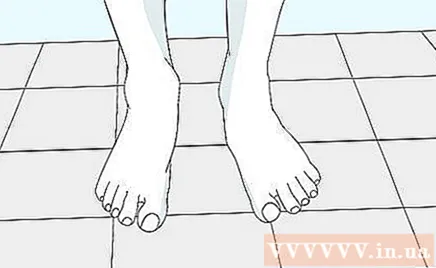
Раставите било који уклоњиви хардвер. Ако вам је неугодно или вам је непознато уклањање РАМ-а, чврстих дискова и других уклоњивих компоненти унутар преносног рачунара, размислите о томе да однесете рачунар у професионални центар за поправке.
- На мрежи можете пронаћи упутства специфична за ваш рачунар и упутити се на детаље замене и демонтаже хардвера. Само потражите кључну реч „Уклањање РАМ-а“ или „како уклонити РАМ“ (или било које компоненте које требате уклонити) заједно са системским информацијама и бројем рачунара.
- На МацБоок-у прво морате отворити десет завртња који причвршћују доњи штит за шасију.
Осушите компоненте које су се смочиле у рачунару. Да бисте осушили лаптоп, користите врло танку крпу (или крпу која не оставља длачице).
- Ако је унутрашњост и даље воденаста, прво морате испразнити сву воду из рачунара.
- Све манипулације морају бити изузетно нежне.
Уклања талог. Користите крпу која не оставља длаке да нежно уклоните мрље без воде или компримованим ваздухом за уклањање прљавштине, песка и било којих других наслага.
Нека се лаптоп осуши. Оставите рачунар да се суши најмање један дан.
- Требало би да размислите о томе да свој лаптоп оставите на топлом и сувом месту. На пример, задржавање у близини одвлаживача може убрзати сушење рачунара.
- Никада немојте користити сушач како бисте помогли преносном рачунару да се брзо осуши, јер се топлота сушача скупља на једном месту и довољно је врућа да оштети унутрашње компоненте рачунара.
Саставите лаптоп и укључите напајање. Ако се рачунар не покрене или ако постоје разлике у звуку или слици, морате одмах да однесете свој лаптоп у професионалну службу за поправку (Пхонг Ву, Дрлаптоп, итд.).
Уклоните остатке ако је потребно. Чак и ако је рачунар „сачуван“ и поново ради, и даље можете наићи на проблеме са масним остацима или мастима у напитку. Ове нечистоће можете уклонити лаганим брисањем запрљаних подручја крпом или крпом која не оставља длачице и коју сте претходно користили за сушење преносног рачунара. реклама
Савет
- Када ваш лаптоп поново ради након што се исуши, не значи да је све решено. Кључна ствар коју треба урадити је да направите резервну копију података и да ваш рачунар буде у потпуности тестиран.
- ИоуТубе има свеобухватне и напредне водиче о растављању покварених преносних рачунара.
- Неке компаније имају гаранције за квашење рачунара; проверите ово пре него што наставите са растављањем рачунара код куће; било која операција самопоправке може довести до поништења гаранције за производ.
- Ако је могуће, требало би да снимите видео снимак читавог поступка демонтаже како не бисте имали проблема са поновним састављањем лаптопа.
- Многе компаније продају поклопце тастатуре или мембране за преносне рачунаре. Иако се начин на који тастатура реагује на унос може променити, ови покривајући материјали такође спречавају директно просипање течности, што утиче на рачунар.
- Размислите о добијању гаранције „случајног изливања“ ако знате да сте стално у контакту са течностима. Иако мора да потроши неколико милиона више од цене лаптопа, али тај износ је и даље јефтинији од куповине нове машине.
- Помаже ако вентилатор усмерите ка тастатури много сати, што ће испарити преосталу течност унутар тастера.
Упозорење
- Не комбинујте струју и воду! Уверите се да су сви утикачи и контакти за електричну струју потпуно суви пре поновног повезивања рачунара са извором напајања.
- Не отварајте лаптоп усред процеса сушења.
Шта вам је потребно
- Пешкири
- Мали одвијачи разних врста
- Лоптаста торба за мале делове и вијке
- Тканина не оставља длаке



